 Tutoriel logiciel
Tutoriel logiciel
 Logiciel
Logiciel
 Comment incrémenter automatiquement les numéros de série d'un tableau Excel. Apprenez-en trois méthodes et vous pourrez les apprendre en une seule fois.
Comment incrémenter automatiquement les numéros de série d'un tableau Excel. Apprenez-en trois méthodes et vous pourrez les apprendre en une seule fois.
Comment incrémenter automatiquement les numéros de série d'un tableau Excel. Apprenez-en trois méthodes et vous pourrez les apprendre en une seule fois.
Le numéro de série Excel s'incrémente automatiquement, ce qui permet d'économiser du temps et des efforts ! Est-ce long et laborieux d'ajouter manuellement des numéros de série ? Ne t'inquiète pas! L'éditeur PHP Xinyi a compilé plusieurs méthodes pour vous permettre d'obtenir facilement une incrémentation automatique des numéros de série Excel. Continuez à lire cet article pour apprendre à mettre en place un tri ascendant automatique et dites adieu aux opérations manuelles fastidieuses !
1. Entrez des nombres
Dans la page du tableau Excel, cliquez sur un tableau et entrez n'importe quel nombre.

2. Déplacez la souris pour former un signe plus
Déplacez ensuite la souris vers le coin inférieur droit du tableau pour former un signe plus.

3. Déroulez
puis tirez l'icône plus vers le bas pour incrémenter automatiquement le numéro de série.
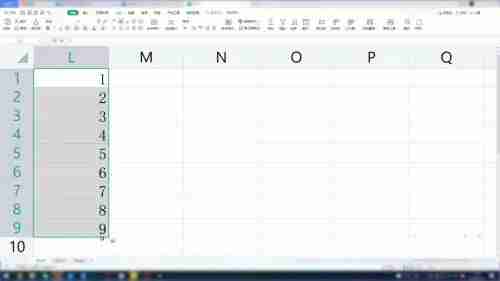
2. Remplissez les incréments de manière séquentielle
1. Cliquez sur le tableau
Dans la page du tableau Excel, sélectionnez un tableau et entrez n'importe quel numéro de série.
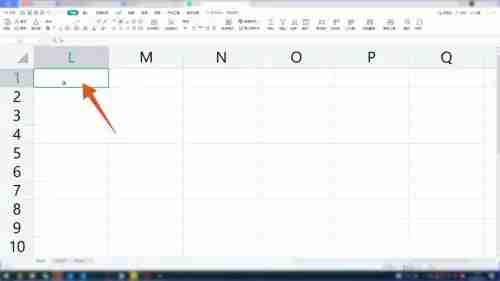
2. Formez un signe plus
Déplacez ensuite la souris vers le coin inférieur droit du tableau pour afficher un signe plus.
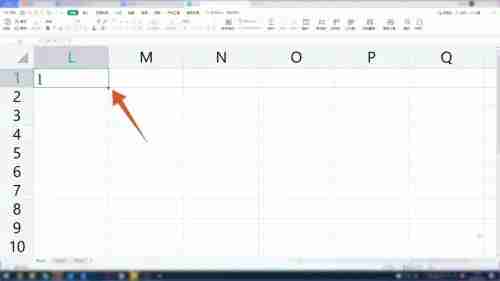
3. Cliquez sur la fenêtre
Maintenez la touche Ctrl enfoncée et tirez le signe plus vers le bas. Arrêtez de tirer et cliquez sur la petite fenêtre contextuelle à droite.
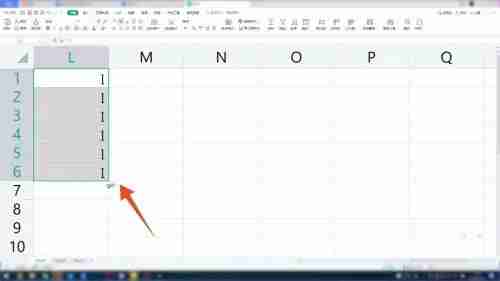
4. Choisissez de remplir en séquence
Dans la petite fenêtre contextuelle, cliquez sur Remplir en séquence pour incrémenter automatiquement le numéro de série.

3. Fonction de remplissage croissant
1. Saisissez des nombres
Dans la page du tableau Excel, cliquez sur un tableau et saisissez n'importe quel nombre.

2. Sélectionnez Remplir
Ensuite, sur la page de fonction dans la rangée supérieure, cliquez sur la fonction Remplir et une fenêtre contextuelle apparaîtra.
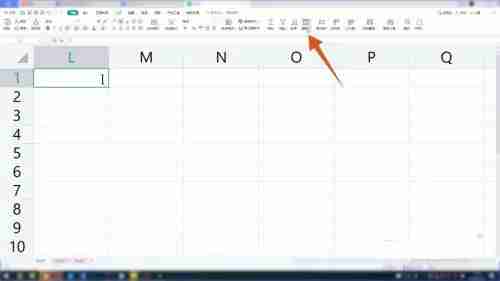
3. Entrez la valeur de fin
Dans la page de la fenêtre, cliquez sur la séquence, entrez le numéro que vous souhaitez terminer dans la valeur de fin, cliquez sur OK et le numéro de séquence sera automatiquement incrémenté avec succès.
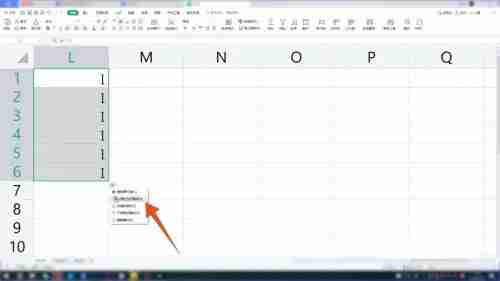
Ce qui précède est le contenu détaillé de. pour plus d'informations, suivez d'autres articles connexes sur le site Web de PHP en chinois!

Outils d'IA chauds

Undresser.AI Undress
Application basée sur l'IA pour créer des photos de nu réalistes

AI Clothes Remover
Outil d'IA en ligne pour supprimer les vêtements des photos.

Undress AI Tool
Images de déshabillage gratuites

Clothoff.io
Dissolvant de vêtements AI

Video Face Swap
Échangez les visages dans n'importe quelle vidéo sans effort grâce à notre outil d'échange de visage AI entièrement gratuit !

Article chaud

Outils chauds

Bloc-notes++7.3.1
Éditeur de code facile à utiliser et gratuit

SublimeText3 version chinoise
Version chinoise, très simple à utiliser

Envoyer Studio 13.0.1
Puissant environnement de développement intégré PHP

Dreamweaver CS6
Outils de développement Web visuel

SublimeText3 version Mac
Logiciel d'édition de code au niveau de Dieu (SublimeText3)

Sujets chauds
 1676
1676
 14
14
 1429
1429
 52
52
 1333
1333
 25
25
 1278
1278
 29
29
 1257
1257
 24
24
 Comment utiliser la technologie AI pour générer une photo d'identification parfaite?
May 15, 2025 pm 07:45 PM
Comment utiliser la technologie AI pour générer une photo d'identification parfaite?
May 15, 2025 pm 07:45 PM
Avec le générateur de photos d'identification, vous pouvez facilement faire la photo d'identification dont vous avez besoin sans aller au studio photo, ce qui permet d'économiser du temps et des efforts. 1. Tout d'abord, activez la fonction de réparation intelligente de vieilles photos. 2. Sélectionnez l'option de création de photos ID sur la page. 3. Double-cliquez pour ouvrir le fichier photo que vous devez modifier. 4. Attendez un instant et le système générera automatiquement une photo d'identification d'un pouce. 5. Si vous avez besoin d'autres tailles, veuillez sélectionner la taille appropriée dans les options de réglage. 6. Cliquez sur l'option de changement d'arrière-plan. 7. Choisissez votre couleur d'arrière-plan préférée dans l'arrière-plan de la couleur. 8. Cliquez sur le bouton Télécharger Enregistrer pour enregistrer votre photo d'identification.



